데모 콘텐츠를 가져오는 동안 WordPress 웹사이트를 재설정하고 실수를 수정하는 방법
게시 됨: 2021-05-27WordPress에서 새 사이트를 시작 하거나 해당 문제에 대한 모든 플랫폼에서 첫 번째 단계는 항상 실험용으로 예약되어 있습니다.
아이디어를 브레인스토밍하고, 플러그인을 활성화 및 비활성화하고, 테마를 전환하고, 기타 시각적 디자인 옵션을 사용할 수 있습니다. 혼돈은 이러한 단계의 전반적인 상태이므로 모든 꼬임이 해결될 때까지 테스트 및/또는 준비 사이트가 자주 사용됩니다. 출시가 가까워지면 모든 것이 유기적으로 결합될 것으로 기대하지 마십시오 .
사이트가 일단 온라인 상태가 되면 베타 테스트처럼 보이고 느껴지지 않도록 모든 움직이는 부분을 마무리해야 합니다 .
사이트에는 주의 깊게 관찰해야 할 측면이 많이 있지만 의심할 여지 없이 가장 필수적인 것 중 하나는 프론트엔드 디자인(시각적 및 기타)과 백엔드 기능입니다. 오늘날 사이트의 모양이 성공에 결정적인 역할을 한다는 것은 놀라운 일이 아닙니다. 결국, 거기에는 너무 많은 콘텐츠가 있습니다.
모든 사람이 열광하는 관심 기간이 점점 짧아지고 주목받기가 점점 더 어려워지고 있습니다.
시각적 프리젠테이션이 충분히 임팩트가 없으면 콘텐츠 품질에 관계없이 콘텐츠가 레이더에 노출될 수 있습니다. 백엔드에서 모든 것이 원활하게 실행되지 않으면 사이트의 무결성이 손상됩니다. 다시, 우리는 같은 결론을 도출할 수 있습니다. 콘텐츠 품질에 관계없이 사이트가 느리거나, 결함이 있거나/응답하지 않거나 완전히 다운되면 사용자를 잃게 되며(일부는 취소할 수 없음) 트래픽이 감소하고 결과적으로 수익(직접 또는 광고를 통해)이 급감합니다.
이제 무엇을 해야 하는지(그리고 무엇을 피해야 하는지) 알았으므로 이를 달성할 수 있는 방법에 집중하겠습니다.
WordPress를 플랫폼으로 사용하고 있다는 안전한 가정(특히 초보자들 사이에서 가장 인기 있음)에서 답은 테마와 플러그인입니다. 정확히 말하면 진행 중인 작업에서 라이브 사이트로 이동하는 중요한 순간에 모든 백엔드 문제를 해결하는 데 큰 도움이 되는 WP 재설정과 모든 것을 처리할 테마 데이터베이스인 OceanWP(훨씬 더 많음) 사이트가 보기 좋게 표시되어야 합니다.
이 두 가지가 어떻게 완벽한 조합을 이루는지 살펴보겠습니다.
풍부한 템플릿
언급했듯이 사이트 구축 프로세스의 첫 번째 단계에서 많은 옵션(테마 및 기타 모든 항목 포함)을 거치게 됩니다. OceanWP는 있는 그대로 구현하거나 템플릿으로 사용하여 자신의 최종 제품을 확장하고 구축할 수 있는 130개 이상의 고유한 템플릿을 제공합니다 .
기능이 있는 템플릿은 스포츠, 여행, 쇼핑 등과 같은 특정 틀을 채우지만 결코 당신 앞에 놓인 것을 맹목적으로 따라갈 필요는 없습니다. 글꼴과 색상 패턴이 마음에 들어서 여행 테마를 선택한 다음 꽃 가게 사이트와 작동하도록 변경하십시오. 유일한 한계는 당신의 상상력입니다.
그렇긴 해도 모든 템플릿은 전문적으로 구축되었으며 이유가 있으므로 각각의 지정이 있으므로 제한이 없더라도 고려해야 할 좋은 제안이 있습니다.
존재하는 모든 템플릿은 업계 및 모든 진지한 테마 제공업체에 공통적인 특정 표준에 따릅니다. 모두 고화질 이미지만 사용하고 모든 화면 크기로 확장할 수 있으며 기본 WordPress 인터페이스 및 최근에 인기를 얻고 있는 비주얼 편집기와 함께 작동하도록 설계되었습니다. OceanWP의 경우 테마는 최고의 비주얼 편집기 중 하나인 Elementor와 함께 작동하도록 특별히 설계되었습니다 .
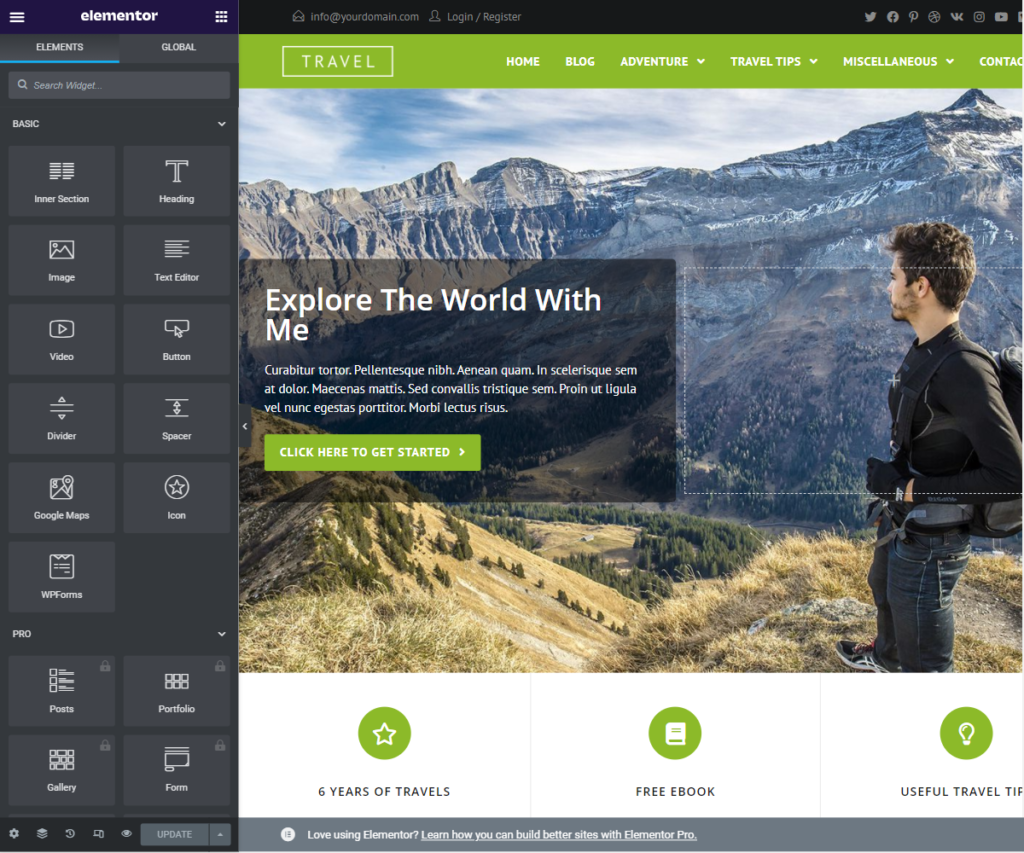
Ocean 웹사이트 데모 템플릿 사용해 보기
우리가 OceanWP에서 가장 즐겼던 것 중 하나는 데모입니다. 일반적으로 이러한 종류의 테마를 사용하면 해당 사이트에서 테마가 활성화된 상태에서 페이지가 어떻게 보이는지 간략하게 미리 볼 수 있습니다.
OceanWP는 스크립트를 뒤집고 모든 템플릿을 데모로 제공하여 사용해 보기 위해 WordPress 대시보드에서 직접 다운로드할 수 있습니다. 글꼴 편집, 이리저리 이동, 이미지 및/또는 필드 추가, 프런트엔드에서 어떻게 보이는지 확인 - 라이브 사이트에서 "실제" 테마에 대해 수행할 모든 작업은 제공된 데모 범위 내에서 수행할 수 있습니다. 엄청난.
이러한 모든 옵션에 대한 유일한 "나쁜" 점은 사용 가능한 옵션 때문에 어떤 옵션을 사용할지 최종 결정을 내리는 방법입니다.
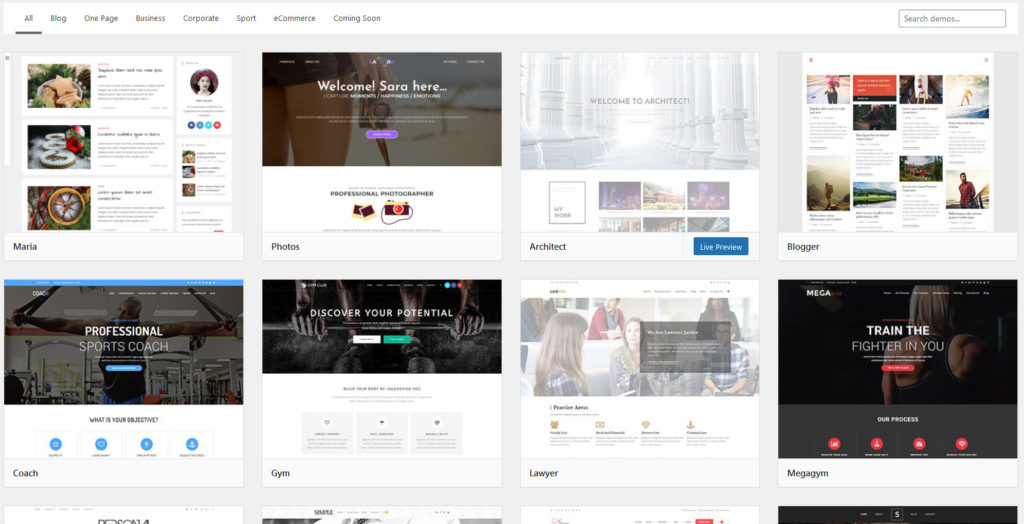
OceanWP 테마를 활성화하고 데모를 가져오면 즉시 사용할 수 있습니다. 테마 옵션 및 기본 WordPress 페이지 편집은 유명한 WordPress Customizer를 통해 수행됩니다. Ocean 데모의 메인 페이지와 같이 Elementor로 만든 콘텐츠의 경우 당연히 Elementor를 사용해야 합니다.
여기에서 다른 강조 표시된 플러그인인 WP 재설정 으로 관심을 전환 할 수 있는 완벽한 기회가 왔습니다.
WP 재설정으로 백엔드 정리
원하는 대로 사용할 수 있는 수많은 데모를 완료하고 플러그인 테스트를 완료하고 라이브를 시작하기 직전의 시점에 이르면 사이트를 완전히 "공장 설정"으로 되돌릴 시간입니다. , 또는 특정 섹션의 경우.
그렇게 하면 방금 테스트한 모든 항목으로 채울 수 있는 깨끗한 상태를 얻을 수 있지만 실제로 작동하므로 라인을 쉽게 최적화할 수 있습니다.
서두르지 말고 처음부터 시작합시다.
긴급 복구 스크립트
WP 재설정을 활성화한 후 가장 먼저 해야 할 일은 긴급 복구 스크립트를 설정하는 것입니다. 즉시 활성화하라는 메시지가 표시되며 나중에 플러그인 대시보드(WordPress 대시보드와 별도로)를 통해 활성화할 수도 있습니다. 바로 처리하지 않을 이유가 생각나지 않으므로 처리하는 것이 좋습니다.
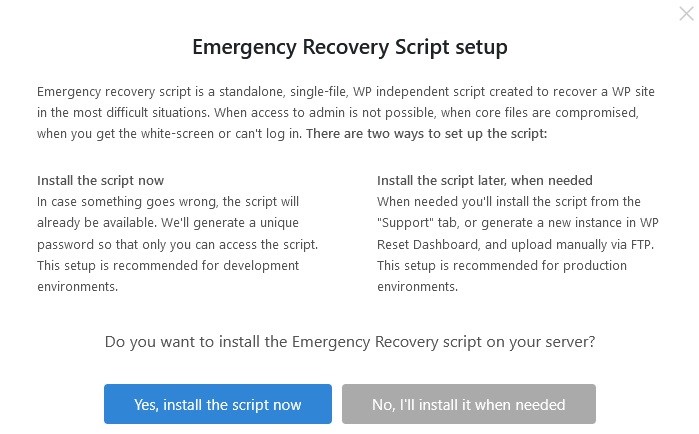
이제 이 기능이 실제로 무엇이며 이 기능이 테이블에 제공하는 바가 무엇인지 궁금할 것입니다. 플러그인을 사용하기 시작하자마자 개발자가 이 기능을 강조 표시합니다. 긴급 복구 스크립트 또는 줄여서 ERS는 최고의 안전 장치입니다.
모든 것이 손실된 것처럼 보일 때 이것이 시작됩니다. 활성화하면 WordPress와 무관한 스크립트가 포함된 고유한 파일이 생성됩니다. 플랫폼에 액세스할 수 없을 정도로 심각한 문제가 발생하더라도 파일에 액세스할 수 있습니다. 이 액세스 권한을 사용하면 대시보드에 로그인하지 않고도 변경을 수행하고, 핵심 기능을 테스트하고, 손상된 파일을 어느 정도 감지 및/또는 교체하고, 플러그인과 테마를 관리하고, WordPress에 직접 액세스를 시도하고 얻을 수 있습니다. WP Reset을 설치한 직후에 생성할 수 있는 옵션이 있더라도 그렇게 하지 않더라도 손실이 많지 않습니다.

즉, ERS는 앞서 언급한 플러그인 대시보드를 통해 언제든지(이미 잠긴 후에도) 사용할 수 있습니다. 콘텐츠에 액세스하기 위해 수행해야 하는 단계를 안내하는 따라하기 쉬운 가이드가 있습니다.
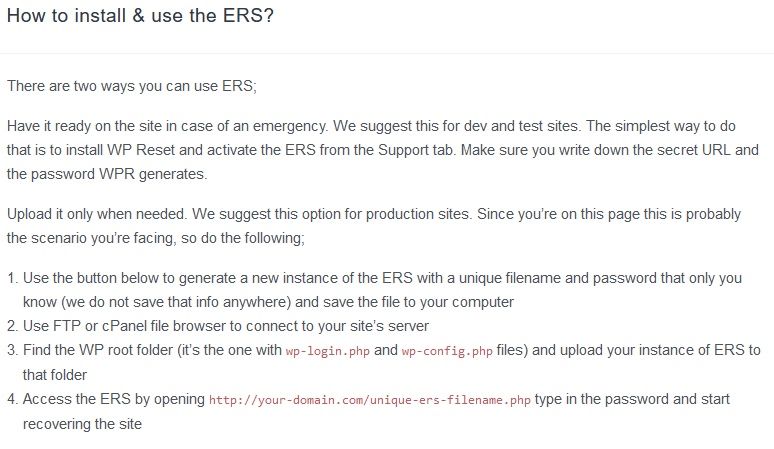
재설정
그것을 제쳐두고 플러그인의 이름을 재설정하는 방법에 대해 알아보겠습니다. OceanWP와의 연결을 고려하여 전제는 다음과 같습니다. 사이트의 최종 디자인을 결정할 수 없기 때문에 수십 개의 데모를 테스트하고 있습니다. 더 많이 적용할수록 콘텐츠가 더 많이 겹쳐지고 덮어쓰여지고 궁극적으로 완전히 손상됩니다.
마지막으로 선택을 마쳤지만 이제 이미 선택한 필요한 변경만 쉽게 수행할 수 있는 원래의 백지 상태로 되돌려야 합니다.
이것은 WP Reset이 인계받는 정확한 지점입니다.
워드프레스 웹사이트 재설정
사이트를 재설정할 수 있는 몇 가지 방법이 있으며 모두 이 플러그인에서 다룹니다. 당연히 "재설정"이라는 말을 들었을 때 가장 먼저 떠오르는 명백한 선택이 있습니다. 이 경우 "일반" 사이트 재설정과 적절하게 명명된 핵 재설정이라는 두 가지 변형이 있습니다.
가장 일반적인 일상적인 사이트 재설정은 디스크 포맷과 매우 유사하므로 한 번이라도 해 본 적이 있다면 사이트에서 수행하는 작업에 대해 꽤 잘 알 수 있을 것입니다. 모든 사용자 지정/개인 데이터가 손실되므로 모든 게시물, 페이지, 사용자 지정 게시물 유형, 댓글, 미디어 항목 및 사용자가 영구적으로 삭제됩니다.
사용자 지정 콘텐츠 외에도 모든 기본 WP 데이터베이스 테이블과 "wp_" 접두사가 동일한 모든 사용자 지정 데이터베이스 테이블도 사라집니다. 분명히 알 수 있듯이 이러한 유형의 재설정으로 안전하기 때문에 업로드된 데이터(미디어 파일, 플러그인, 테마 등)에 대한 언급이 없습니다. 디스크 형식 비유를 계속하면서 사용자 지정 데이터가 대상 파티션에 있다고 생각하십시오. 두 번째 파티션에 업로드한 콘텐츠.
반면에 핵 재설정은 아무 것도 남기지 않습니다. WordPress를 다시 시작하는 데 필요한 기본적인 사항만 남겨둔 완전한 초토화된 지구 프로토콜이라는 것을 알게 될 것입니다. 이 두 가지 방법 모두 최종적이며 일단 시행되면 되돌릴 수 없습니다(작업을 추가로 백업하지 않았다고 가정).
WP 재설정 도구
위에서 언급한 두 가지 솔루션 모두 극단적으로 보일 수 있습니다. 특히 테마 테스트와 관련된 변경 사항을 되돌리려는 경우에는 더욱 그렇습니다. 이것이 WP Reset이 선택적 재설정 도구로 완벽한 솔루션을 제공하는 이유입니다. 이를 통해 사이트 전체를 삭제하는 대신 사이트의 특정 섹션을 재설정할 수 있습니다.
우리가 가장 관심을 갖는 두 가지는 테마 재설정 도구와 테마 삭제 도구입니다. 둘 다 사용이 정말 간단하여 단 두 번의 클릭으로 설정 및/또는 전체 테마 데이터베이스가 순식간에 사라집니다. 그러나 걱정하지 마십시오. 변경 사항을 되돌리기로 결정한 경우 재설정 전에 생성된 자동 스냅샷을 빠르게 복원할 수 있습니다.
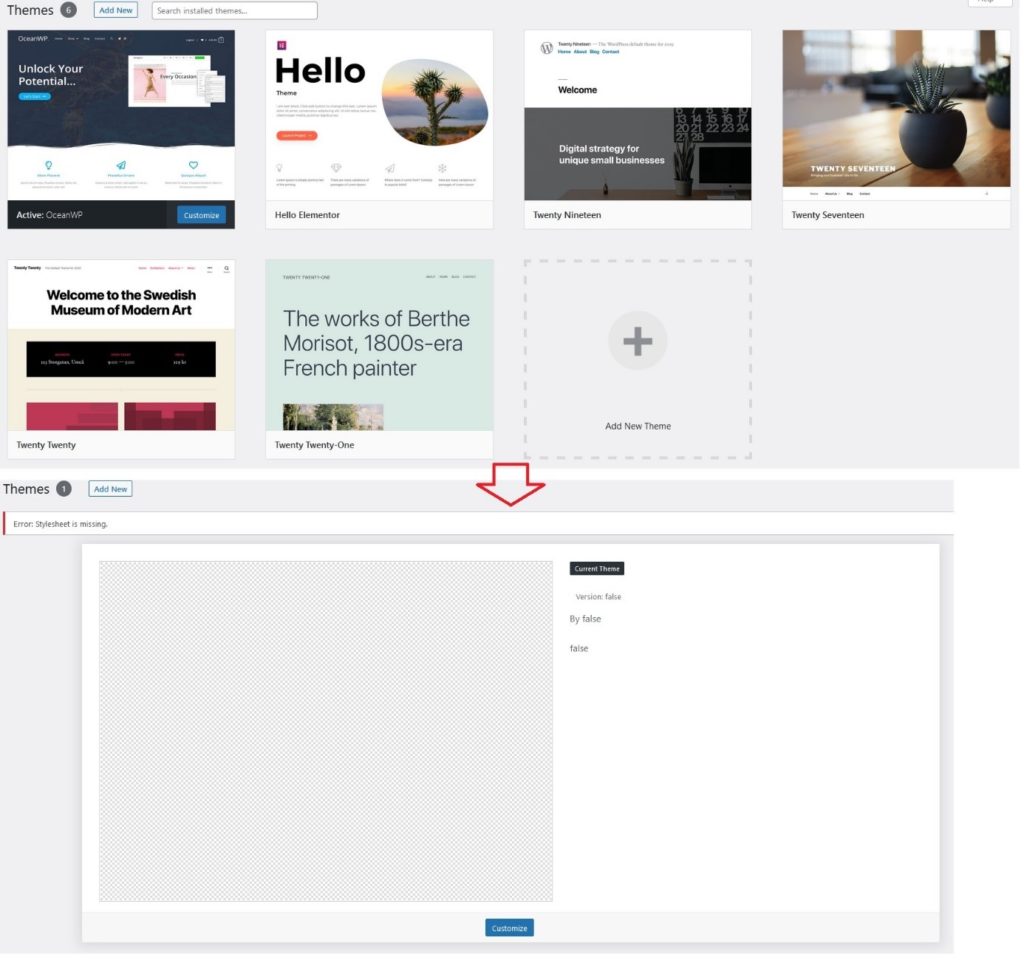
테마를 제외하고 사용자 역할 재설정, 임시 데이터 삭제, 캐시 제거, 콘텐츠(게시된 것과 게시되지 않은 것 모두) 및 로컬 데이터, 위젯, 플러그인 등을 삭제할 수 있습니다. 기본적으로 사이트의 일부에 액세스할 수 있다면 재설정하거나 콘텐츠를 삭제할 수 있습니다.
워드프레스 웹사이트 스냅샷
스냅샷은 백업의 훨씬 간단한 버전으로 작동합니다. 보다 정확하게는 실제 파일이 아닌 데이터베이스 테이블이 저장됩니다.
이것들은 쉽게 만들고, 변경하고, 작동하는지 확인하고, 다음으로 이동하거나 되돌리기가 쉽기 때문에 테스트 프로세스에서 사용하는 것이 좋습니다. 자동 스냅샷은 변경 사항이 있을 때마다 생성되어 모든 활동에 대한 기본 로그가 되며 필요할 때마다 수동으로 추가 스냅샷을 생성할 수도 있습니다.
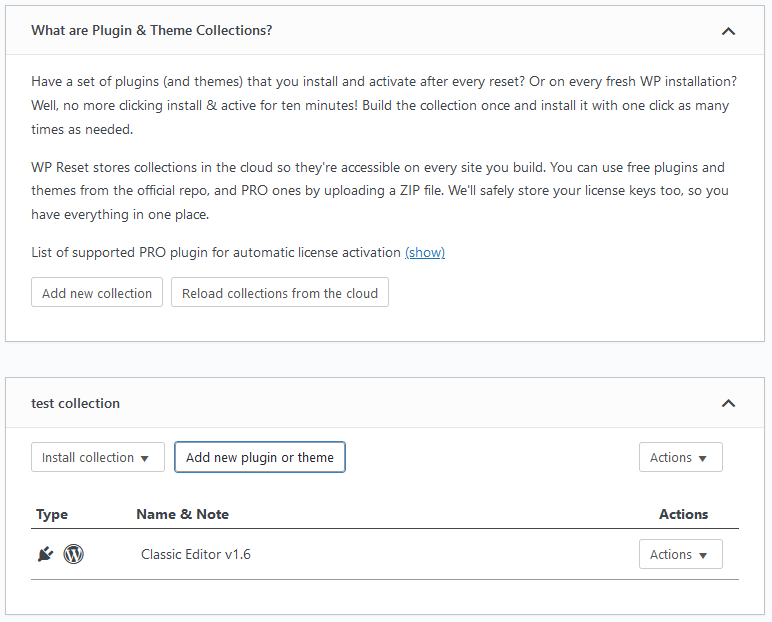
계속해서 사용할 표준 테마 및 플러그인 세트를 선호하는 사람들에게는 컬렉션 기능이 적합합니다. 나중에 사용할 때 쉽게 활성화할 수 있도록 번들로 묶을 수 있습니다.
이 기능은 처음 사이트를 시작한지 얼마 되지 않은 사람들에게는 그다지 매력적이지 않을 수 있지만 대신 게임에 잠시 참여하고 특정 플러그인과 테마에 익숙해진 사람들을 위한 것입니다. 컬렉션을 사용하면 더 이상 모든 개별 자산을 검색, 다운로드 및 활성화할 필요가 없습니다.
OceanWP 또는 Classic Editor와 같은 좋아하는 모든 플러그인 및 테마는 재설정 후 또는 새로운 사이트에서 클릭 한 번으로 컬렉션을 활성화하여 일괄적으로 활성화됩니다. 컬렉션 번들은 로컬 또는 클라우드에 저장하여 항상 사용할 수 있습니다.
관리하는 사이트의 수가 늘어남에 따라 사이트를 그룹화하는 방법에 더 익숙해질 수 있으므로 처음에는 "모두에게 무료"인 경우에도 걱정하지 마십시오. 시간이 지남에 따라 훨씬 더 능숙해질 것입니다.
요약
이미 보았듯이 비교적 간단한 전제를 가진 두 개의 플러그인이 실행력이 뛰어나면 사이트 출시를 준비하는 데 놀라운 도움이 될 수 있습니다.
신규 이민자는 일반적으로 진공 상태에서 사용할 플러그인을 결정하는 범위가 더 좁지만 이와 같은 연결을 통해 얻을 수 있는 것이 훨씬 더 많습니다. 한편으로는 완벽한 미리 보기 솔루션을 제공하는 데모 테마 기능이 있는 OceanWP가 있고 다른 한편으로는 이러한 데모를 너무 많이 시도한 후 슬레이트를 청소하는 WP 재설정이 있습니다.
그들의 합은 개별 조각보다 큽니다. 작업하면서 시간이 지나면서 유사한 연결을 유기적으로 보게 되겠지만, 이 연결은 주로 사전 출시 프로세스를 대상으로 하기 때문에 실행 시작을 제공하기로 결정했습니다.
